Альбом Artwork играет важную роль для музыки. С его помощью пользователи iOS могут легко находить и управлять своей музыкой в iTunes. iTunes отлично подходит для воспроизведения музыки на компьютере с Windows и Mac, когда мы покупали песни в iTunes Store или импортировали с компакт-дисков MP3. Все мы знаем, что, когда мы получаем песни при покупке в iTunes Store, мы можем получить всю информацию об этих песнях. А если ты получить альбом при импорте с компакт-дисков обложка альбома не поставляется с ним. В результате некоторые из ваших произведений будут выглядеть красиво, а некоторые нет.
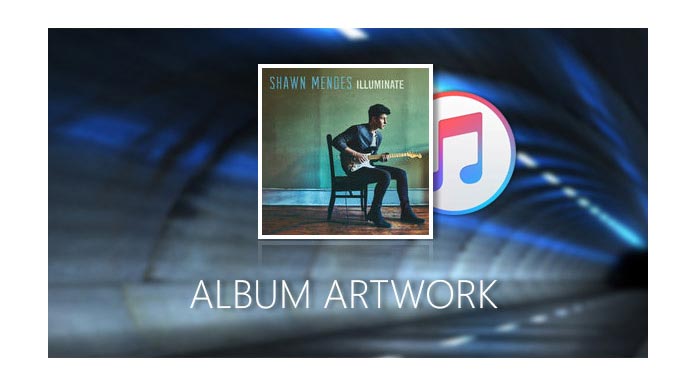
Поэтому многие спрашивают, как получить обложки альбомов в iTunes. Понятно, что если в iTunes много песен без произведений искусства, ими будет сложно управлять. При сканировании на ожидаемую музыку и обложки альбомов будут главной отметкой.
Продолжайте читать эту статью, чтобы загрузить обложку альбома в iTunes.
Мы знаем, что когда мы покупаем музыку в iTunes Store, мы можем получить всю информацию для альбома, включая художественные работы. Так что это, безусловно, хороший способ получить обложку альбома в iTunes Store. Вам не нужно платить ни копейки за произведения искусства. Следующие шаги для вашей информации.
1Войдите в iTunes Store под своей учетной записью iTunes. (забыли пароль iTunes? Почини это)
2Нажмите «Библиотека» в строке меню и найдите «Получить обложки альбомов» в разделе «Библиотека». Если вы не можете найти строку меню, нажмите треугольную кнопку в левом верхнем углу и выберите «Показать строку меню».
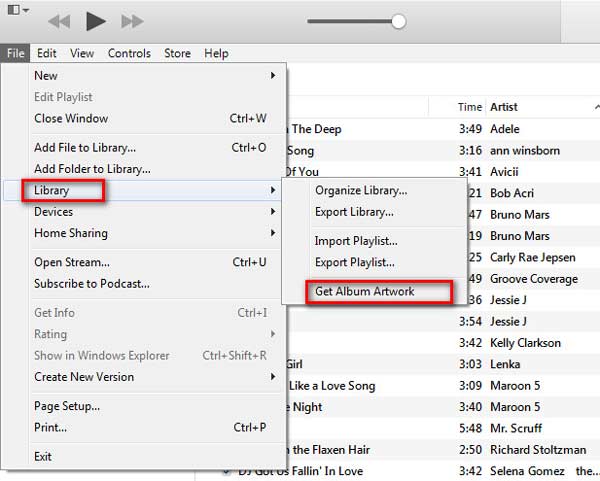
3Перейдите в iTunes Store и введите название своего альбома в строке поиска, чтобы найти правильный альбом.
4Получите альбом, и в правой части альбома вы найдете кнопку покупки. От выпадающей кнопки, получить «Копировать ссылку», нажмите ее и откройте свой браузер.
5Вставьте скопированную ссылку, и вы найдете информацию об альбоме, отображаемом на начальной странице, щелкните правой кнопкой мыши обложку альбома и выберите «Копировать изображение как ...», чтобы сохранить его на рабочем столе.
6Перейдите в iTunes, найдите тот, который вы хотите добавить обложку альбома. Щелкните правой кнопкой мыши «Get Info», во всплывающем окне выберите «artwork» - «Add Artwork» - вставьте сохраненную иллюстрацию с рабочего стола - нажмите «OK»
7Вы можете получить обложку альбома в iTunes.
У некоторых людей нет учетной записи iTunes, поэтому первый способ для них недействителен. Но не волнуйся. В Google Images есть почти все обложки альбомов. Если вы хотите найти его, вы можете скачать его и сохранить на рабочем столе.
Затем обратитесь к пункту 6 первого способа получить обложки альбомов.
Есть два момента, на которые нужно обратить внимание:
1Сохраните свою фотографию в формате .jpg
2Сохраните полноразмерное изображение, иначе изображение будет размытым.
Многие люди не считают, что это плохой способ управлять своей музыкой с помощью iTunes, особенно для новых пользователей. Это неудобно во многих отношениях. Таким образом, используя стороннее программное обеспечение - FoneTrans может легко решить вашу проблему. Например, вам нужно всего четыре шага, чтобы добавить обложки в ваш альбом, если вы скачали их с Google и сохранили на рабочем столе.
1После загрузки и установки этого программного обеспечения на ваш компьютер, вам нужно сначала запустить его.
2Подключите устройство iOS к компьютеру, и FoneTrans может автоматически обнаружить iDevice. Выберите Meida на этом интерфейсе.
3Щелкните правой кнопкой мыши выбранную песню, чтобы выбрать «Редактировать информацию» и добавить изображение с рабочего стола. Следующая картинка для вашей информации.
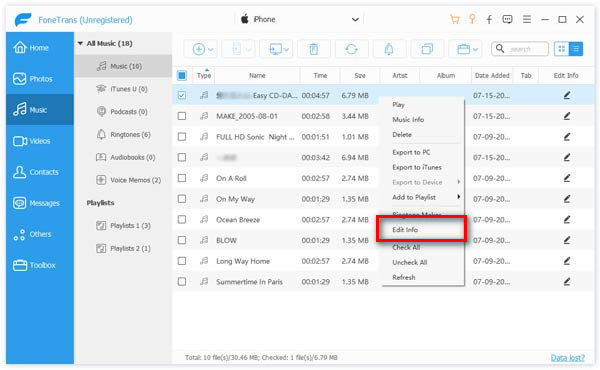
4После редактирования информации об альбоме вы можете сделать резервную копию всей своей музыки на компьютере и в iTunes.


FoneTrans имеет абсолютные преимущества по сравнению с iTunes. Добавление обложки альбома можно рассматривать как его наименьшую функцию. Основной функцией FoneTrans является передача файлов iOS, включая передавать музыку с iPhone на iTunesи iOS с компьютера Windows / Mac. И самая большая функция этого программного обеспечения заключается в том, что оно постоянно защищает вашу личную конфиденциальность и не пропускает ничего из вашей личной информации. Именно поэтому FoneTrans так популярен на рынке.